

当前位置:深度技术系统 > 教程资讯 > Windows10教程 >
发布时间:2020-12-15源自:深度系统 作者:深度技术阅读( )
很多深度技术的小伙伴都应该知道win10系统中,内置有蓝牙功能,方便用户们实现文件传输,连接蓝牙键盘鼠标等,可是有的win10纯净版系统用户,可能会遇到蓝牙功能不能用的问题,下面深度假死小编就给大家带来win10系统中蓝牙功能不能用的详细操作方法。
第一步、检测蓝牙驱动是否正常
步骤一、WIN+X+M打开设备管理器,找到您的蓝牙设备;
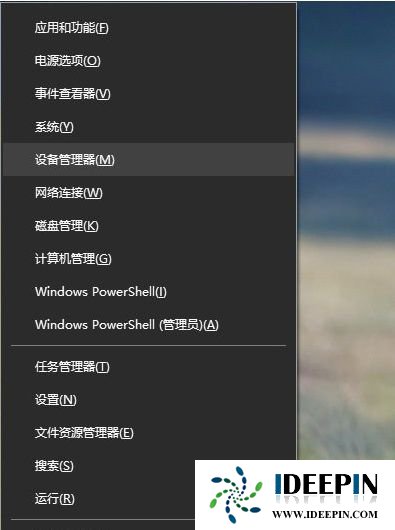
步骤二、鼠标选中右击卸载该设备,在弹出的框中点击“是”;
步骤三、接着在鼠标右击任意项目扫描检测硬件改动,然后重新安装您的蓝牙设备驱动程序。待安装完毕后,您在查看一下您的蓝牙是否恢复。
第二步、如果蓝牙设备正常那么可以按下面方法来操作:
步骤一、点击屏幕左下角的“开始”按钮,在弹出的开始菜单中点击“设置”;
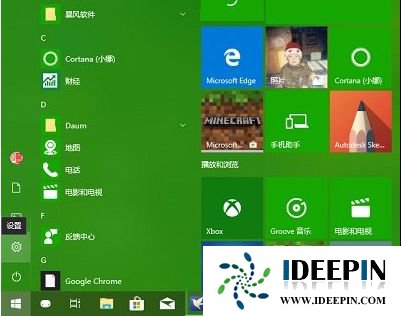
步骤二、从弹出的设置窗口中,点击“设备”设置选项;
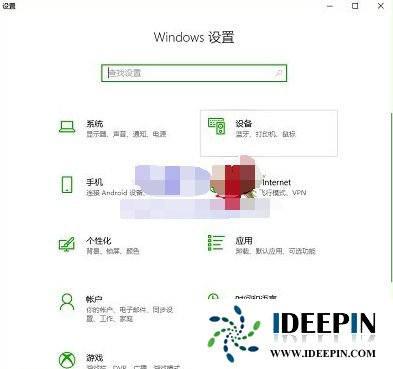
步骤三、在弹出的窗口左侧选择“蓝牙”选项,右侧即可看到蓝牙开关了,,将其设置为“开”即可。
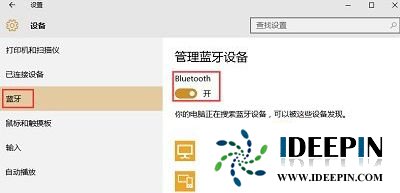
第三步、检测系统蓝牙服务是否启用
步骤一、在win10系统桌面,对着开始菜单单击鼠标右键,在弹出菜单中点击“运行”;

步骤二、在弹出的运行命令输入框中输入“services.msc”,然后点击确定;
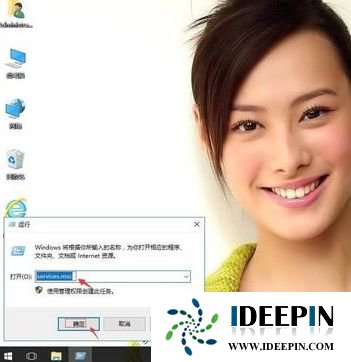
步骤三、在服务本地里,右侧找到Bluetooth Handsfree Service服务。对其单击鼠标右键,,点击菜单中的“属性”;
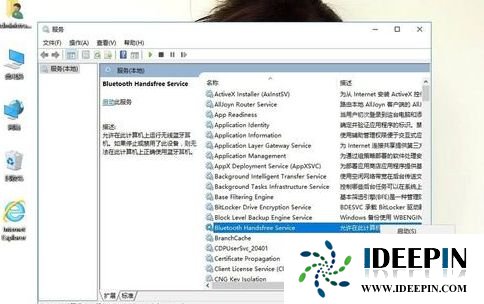
步骤四、在新窗口设置启动类型位“自动”。然后单击“启动}。再应用,确定。
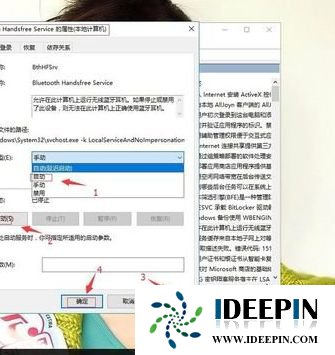
上述就是win10纯净版系统中蓝牙功能不能用的解决方法,希望可以帮助到大家。欢迎关注深度技术系统!
以上文章内容由深度系统(http://www.ideepin.com)收集整理分享,转载请注明出处!

深度技术xp系统取消开机密码的设置方
深度技术xp系统取消开机密码的设置方法 ...
win10打开疑难解答出现服务注册丢失或
有深度之家的用户说win10系统出现无法正常更新,选择使用疑难解答来修复此问题的时候,而在...
深度Win7旗舰版中xps转换pdf文件的方法
在日常工作中,有深度win7旗舰版的小伙伴会经常收到xps格式的文件,但收到这类文件都是无法...
win10专业版打开软件分辨率异常不匹配
如今的市场上win10系统的普及越来越高,使用win10专业版的用户占比越来越多,有深度技术用户...
windows10专业版电脑开机黑屏只有鼠标
有一位深度技术系统用户,在windows10专业版中打开电脑开机出现欢迎界面后出现黑屏只有鼠标...